תקן שגיאת הפעלה של Steam
מדריך לפתרון בעיות / / August 05, 2021
מספר משתמשים דיווחו על שגיאה מעצבנת בעת ניסיון להשיק משחקים ב- Steam. בהודעת שגיאה זו נכתב "התחלת המשחק נכשלה (האפליקציה כבר פועלת) ” ומונע מהמשתמש לגשת למשחק נוסף.
במדריך זה נעזור לך להבין הכל על הודעת שגיאה זו וננחה אותך לתקן אותה ביסודיות.
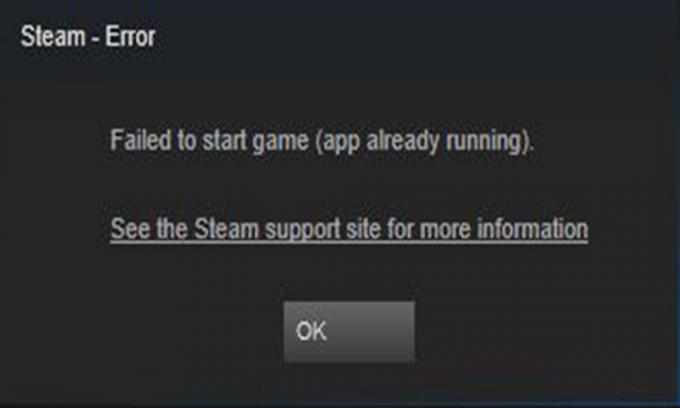
תוכן עניינים
-
1 מה הסיבה הבסיסית מאחורי השגיאה "נכשלה הפעלת המשחק (האפליקציה כבר פועלת)" ב- Steam?
- 1.1 אימות של קבצי המשחק שלך
- 1.2 פתרון בעיות רחב
- 1.3 ביטול הסכמה לביטא Steam המתמשך
- 1.4 נסו להכריח את המשחק המתנגש / תלוי בשקט להיסגר
מה הסיבה הבסיסית מאחורי השגיאה "נכשלה הפעלת המשחק (האפליקציה כבר פועלת)" ב- Steam?
ה התחלת המשחק נכשלה (האפליקציה כבר פועלת) בדרך כלל אתה נתקל בשגיאה ב- Steam כאשר אתה מנסה לטעון משחק שלא נסגר כראוי או סבל מקריסה שקטה. בפעמים אחרות, המשחק פשוט לא יוצא לפועל כמו שצריך. ייתכן גם שהמשחק כבר פועל מחשבון משתמש אחר מזה שהשתמשת בו כדי להיכנס למערכת ההפעלה שלך.
להלן מספר דרכים בהן ניתן לתקן שגיאה זו ב- Steam:
אימות של קבצי המשחק שלך

לפעמים, התקנה לא נכונה של המשחק יכולה להוביל להופעת הודעת שגיאה זו. במקרה זה, בצע את השלבים המפורטים להלן כדי לוודא שהמשחק הותקן כהלכה:
- אתחל את המחשב האישי ופתח את Steam.
- עבור לספרייה שם, לחץ באמצעות לחצן העכבר הימני על סמל המשחק שלך ואז בחר "מאפיינים" בתפריט שנפתח.
- לחץ על הכרטיסייה "קבצים מקומיים" ואז על הלחצן "אמת תקינות של קבצי משחק".
- המתן בסבלנות כש- Steam בודק את כל קבצי המשחק שלך.
פתרון בעיות רחב
יהיה עליך לפנות לצוות התמיכה של המשחק לקבלת עזרה, במקרה שהוא שוב ושוב לא הושק כמו שצריך, או מתרסק בשקט. יהיה עליך ללחוץ על "בעיה במשחק הזה? צור קשר עם תמיכה" כפתור בדף התמיכה ב- Steam של המשחק על מנת לגשת לצוות התמיכה המתאים של צד ג 'לעזרה.
ייתכן גם שהמשחק פועל על חשבון שני באותו מחשב. במקרה כזה, הקפד לצאת מכל חשבונות המשתמש האחרים, והפעל מחדש את המחשב האישי. נסה להפעיל מחדש את המשחק ולראות אם הודעת השגיאה נעלמה.
ביטול הסכמה לביטא Steam המתמשך
כידוע, קיימת כעת גרסת בטא של Steam. במקרה שאתה משתתף בבדיקת גרסת בטא זו, תוכל לנסות לבטל את הסכמתך ואז לבדוק אם הודעת השגיאה נמשכת. לשם כך, בצע את השלבים הבאים:
- פתח את Steam ולחץ על "Steam" בפינה השמאלית העליונה של המסך. כעת בחר "הגדרות" ב- Windows או "העדפות" ב- Mac.
- עבור אל "השתתפות בטא" ובחר בכרטיסייה "חשבון" שם. כעת לחץ על כפתור "שנה".
- ברשימה הנפתחת שמופיעה, בחר באפשרות "ללא - ביטול הסכמה לכל תוכנות הבטא" ולחץ על "אישור".
- כאשר מתבקש להפעיל מחדש את Steam, לחץ על כפתור "הפעל מחדש Steam".
זכרו שאם אתם משתתפים בתוכניות הבטא של Steam, עליכם לדאוג לבדוק גם את הגרסאות הרגילות וגם את גרסאות הבטא של Steam כשאתם מנסים לפתור כל בעיה.
נסו להכריח את המשחק המתנגש / תלוי בשקט להיסגר
כדי לעשות זאת ב- Microsoft Windows, בצע את השלבים הבאים:
- העלה את מנהל המשימות של Windows על ידי לחיצה על Ctrl + Shift + Esc.
- עבור לכרטיסייה "תהליכים".
- אתר את קובץ ה- exe של המשחק ברשימה שם ולחץ עליו לחיצה ימנית.
- בחר באפשרות "סיום תהליך" באפשרויות הנתונות, ואשר שברצונך לצאת מהמשחק.
אני מקווה שזה יסגור את המשחק. עכשיו אתה יכול לנסות להפעיל אותו מחדש או לבחון פתרונות פוטנציאליים אחרים. במקרה ששיטה זו לא עובדת, אתה יכול לנסות לאתחל מחדש את המחשב ולבדוק שוב.
במקרה של מערכות הפעלה שאינן Microsoft Windows, אנו ממליצים להפעיל מחדש את המחשב האישי שלך ולבצע כל שיטת פתרון הבעיות שאתה שוקל לפני שתנסה להפעיל מחדש את המשחק.
אנו מקווים שתצליח להתגבר על "התחלת המשחק נכשלה (האפליקציה כבר פועלת) ” הודעת שגיאה ב- Steam בעזרת המדריך שלנו. אם אהבתם את זה, אל תשכחו לבדוק את האחר שלנו רקעים, מדריכי חלונות, מדריכי משחקים, מדיה חברתית, טריקים לאייפון, ו טריקים של אנדרואיד לעוד מדריכים. מנוי שלנו ערוץ יוטיוב יעזור לך לזכות בתחרות בגין $ 150. אם יש לך ספקות או משוב, הגב למטה עם שמך יחד עם מזהה הדואר האלקטרוני, ואנחנו נשיב בקרוב. תודה.
אנובהב רוי הוא סטודנט להנדסת מדעי המחשב שיש לו עניין עצום בעולם המחשבים, האנדרואיד ודברים אחרים שקורים ברחבי עולם המידע והטכנולוגיה. הוא מאומן בלימוד מכונה, מדעי נתונים ומתכנת בשפת פיתון עם Django Framework.


![שיטה קלה להשרשת Enie EH3 באמצעות Magisk [אין צורך ב- TWRP]](/f/ba84086d9c8031a420a31aa469620956.jpg?width=288&height=384)
